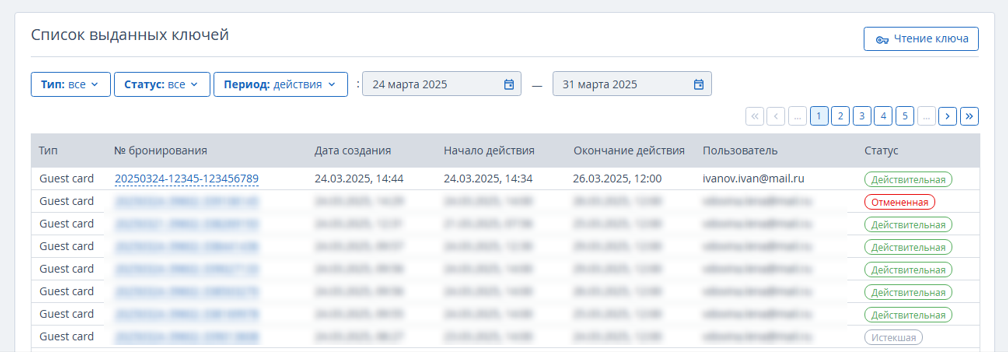HSU — это система электронных замков, которые устанавливаются в номерах гостиницы. HSU работает совместно с TL: WebPMS — в номерном фонде каждой комнате присваивается определенный номер замка, а в карте брони ключи кодируются. При заселении гость получает свой электронный ключ, чтобы попасть в забронированный номер.
Модуль интеграции HSU поддерживает интеграцию с WebPMS как автономных замков под управлением ILMS, так и онлайн-замков под управлением HTLock. Если в вашей гостинице установлены замки HSU, обращайтесь по адресу salesplus@travelline.ru для подключения нового функционала.
Для установки электронных замков HSU вы можете связаться с отделом продаж: info@hsu.systems, +7 (499) 390-01-36.
Модуль интеграции с PMS может быть установлен на любом компьютере в сети гостиницы, в том числе и на компьютере, на котором установлен агент «TravelLine Агент». Вы можете работать параллельно в ПО HSU и выпускать ключи в TL: WebPMS.
Обратите внимание. TL: WebPMS поддерживает интеграцию только с оригинальными заводскими замками от производителя.
Что необходимо для настройки интеграции
Действующая подписка на TL: WebPMS по тарифам Standart и выше.
Приобрести модуль интеграции с PMS.
Настроить модуль интеграции.
Установить и настроить TravelLine Агент.
Установите TravelLine Агент
Агент «TravelLine Агент» — это приложение для Windows, через которое Сервер интеграции HSU и TravelLine: WebPMS обмениваются данными. Именно агент «TravelLine Агент» позволяет прошивать электронные замки из шахматки.
Перейдите в раздел «Настройки» → «Интеграции» или «Настройки» → «Электронные ключи». Скачайте TravelLine Агент и настройте его. Подробности смотрите в инструкции «Как установить и настроить TravelLine Агент».
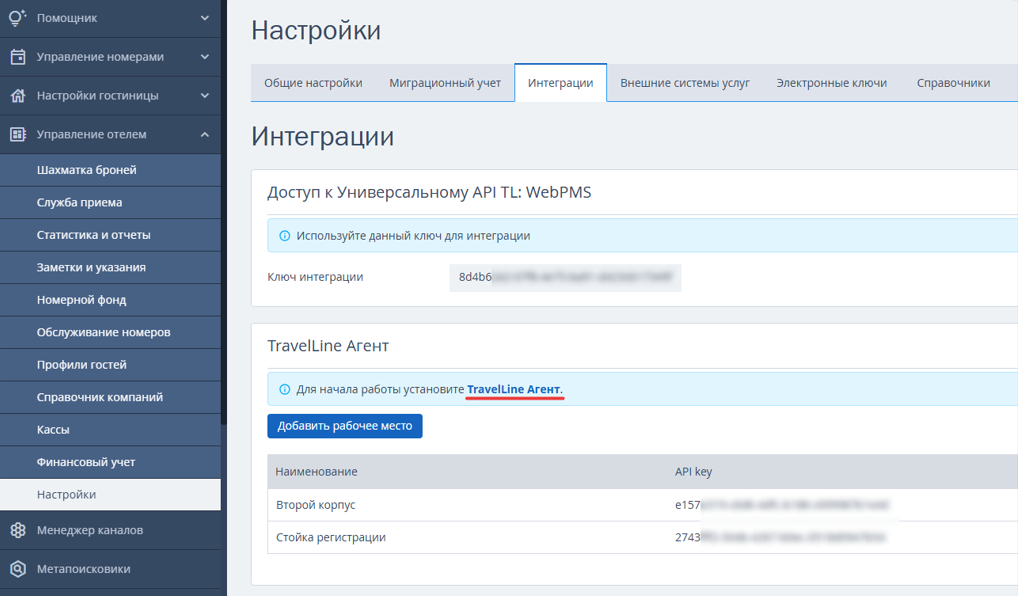
Обратите внимание. Windows 7 не поддерживает websocket, поэтому TravelLine Агент не будет работать на Windows 7 и ниже. Поддержка агента есть на Windows 8 и 10.
Настройте сервер интеграции HSU
1. Произведите установку и настройку сервера интеграции HSU, следуя следующей документации: «Документация по установке модуля интеграции с PMS HSU v.5».
2. Откройте «Настройки сервера интеграции» и перейдите в пункт меню «Интерфейс».
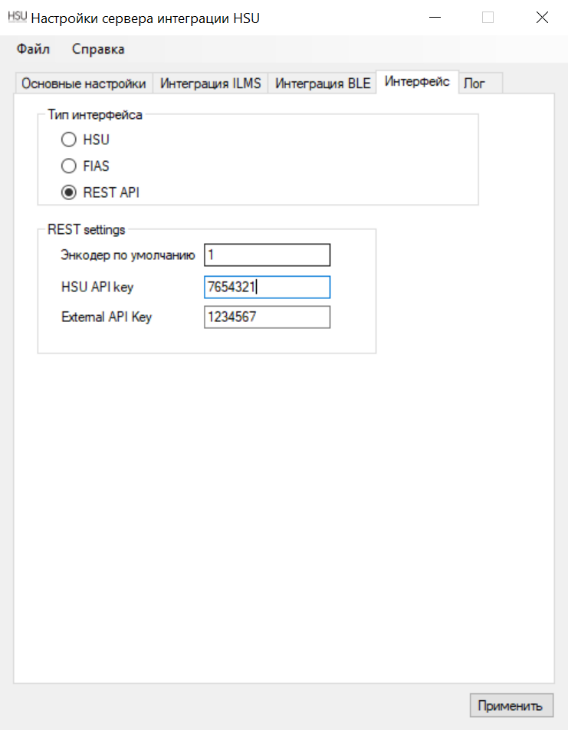
3. В меню «Интерфейс» выберите Тип интерфейса «REST API».
4. В поле «Энкодер по умолчанию» впишите номер энкодера, на который будут приходить команды взаимодействия с замковой системой из личного кабинета TravelLine. Список подключенных к серверу энкодеров можно посмотреть на закладке «Основные настройки». Если в вашем отеле один энкодер, скорее всего это будет единственный энкодер №1.
5. В поле «HSU API key» сгенерируйте API-ключ, который будет использоваться для аутентификации сервером HSU-команд, приходящих из личного кабинета TravelLine. Он вам понадобится далее на шаге настройки подключения TL: WebPMS к серверу HSU.
Поле «External API key» используется для аутентификации ответов, полученных от сервера HSU. Для интеграции с TravelLine данное поле не используется, его необходимо оставить пустым.
6. Нажмите кнопку «Применить».
Настройте подключение TL: WebPMS к серверу интеграции HSU
1. Перейдите в раздел «Настройки» → «Электронные ключи». Выберите систему API. Введите в поле «API host» локальный адрес сервера интеграции в следующем виде: http://{IP-адрес сервера}:3015
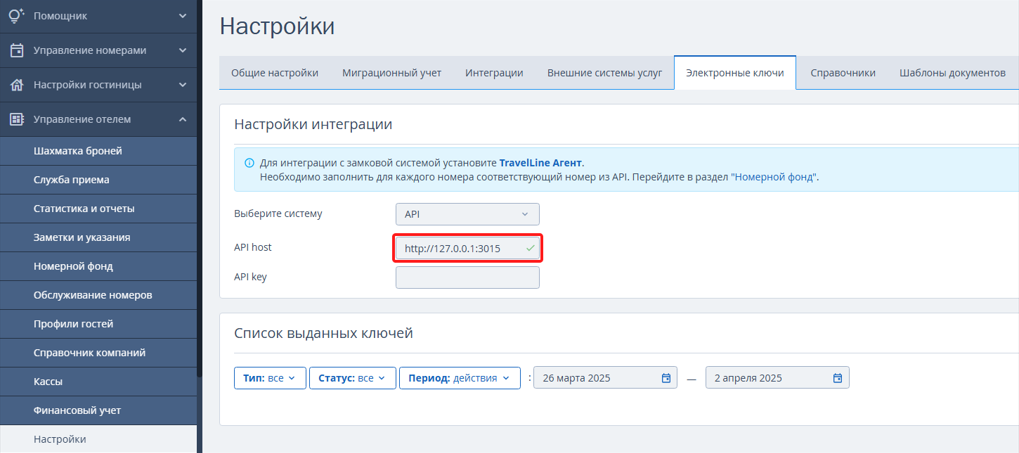
Если агент «TravelLine Агент» установлен на той же локальной машине, что и Сервер интеграции HSU, введите IP-адрес 127.0.0.1 — http://127.0.0.1:3015
Если агент «TravelLine Агент» и Сервер интеграции HSU установлены на разных машинах (всегда для онлайн системы на базе HTLock), введите локальный IP-адрес, соответствующий машине с установленным на ней Сервером.
2. Продублируйте в поле «API key» ключ, который был сгенерирован в настройках сервера интеграции в поле «HSU API key». Для правильной работы системы эти два поля должны совпадать.
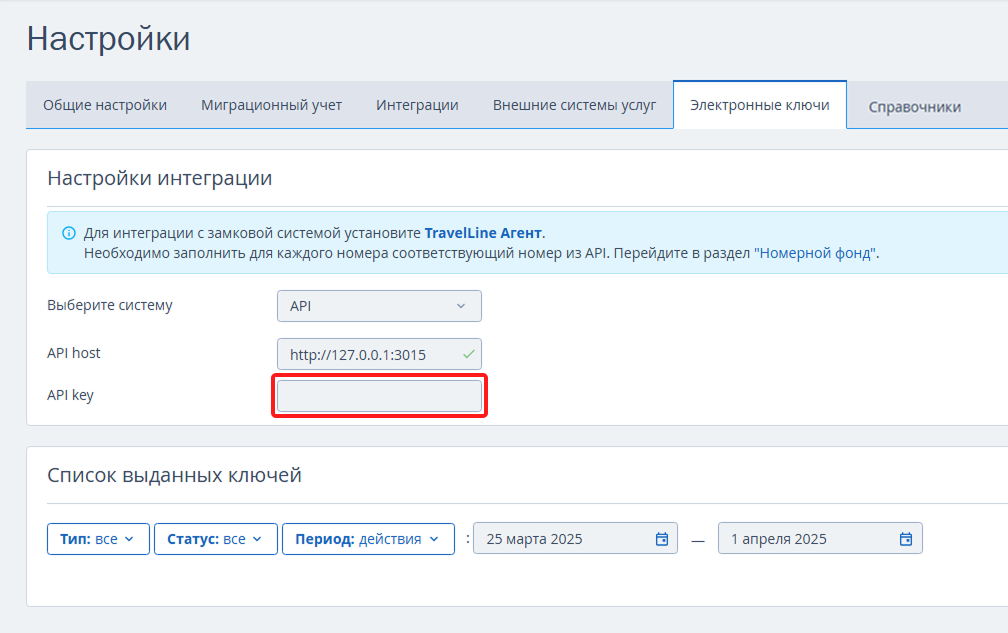
3. Нажмите «Сохранить». Интеграция с HSU настроена.
Настройте номерной фонд
В разделе «Управление отелем» TL: WebPMS откройте подраздел «Номерной фонд».
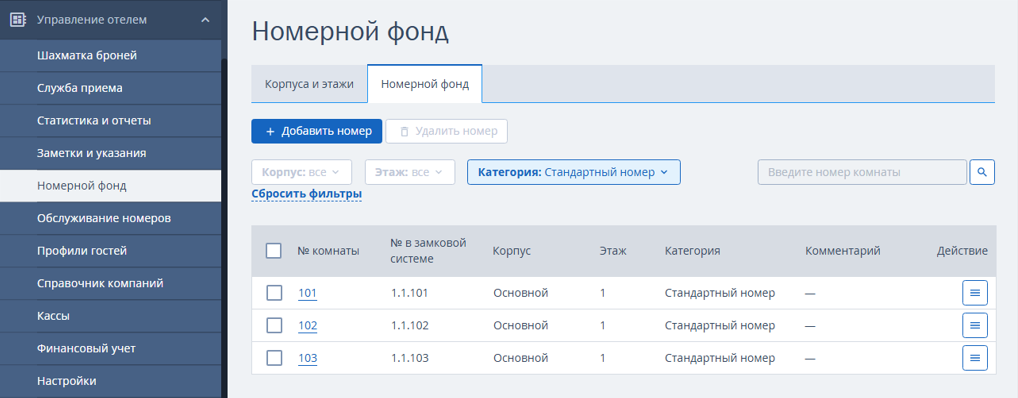
Во вкладке «Номерной фонд» каждой комнате присваивается свой номер в системе HSU. Обратите внимание, что следует использовать короткий номер комнаты из ПО HSU, а не полный номер замка (правильно: 101, неправильно: 1.1.101). По умолчанию используется номер комнаты, но вы может использовать другой номер.
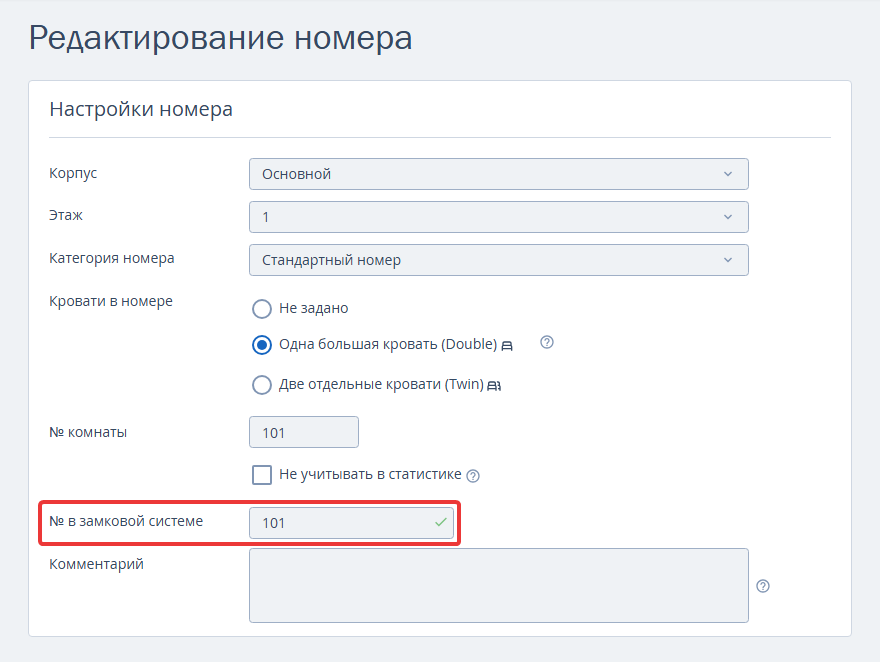
Создавайте ключи
Чтобы выдать гостю ключ от забронированного номера, кликните левой кнопкой мыши на бронь в шахматке и нажмите на кнопку «Выпуск ключа» в открывшемся окне.
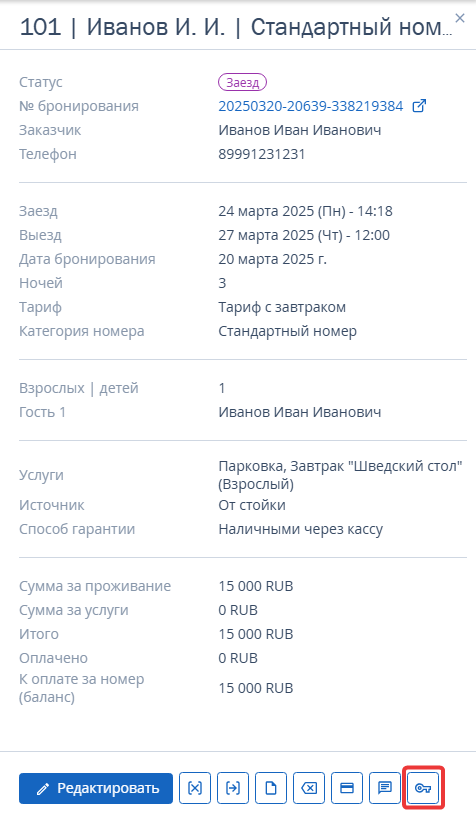
Или перейдите в карту брони и нажмите кнопку «Выпустить ключ».
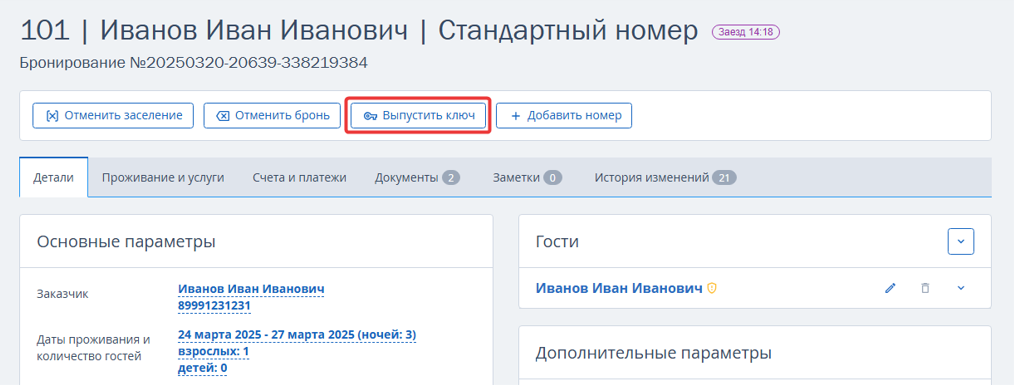
Срок действия ключа автоматически выбирается в соответствии со временем заезда и выезда гостя. Выберите количество ключей и нажмите кнопку «Подтвердить».
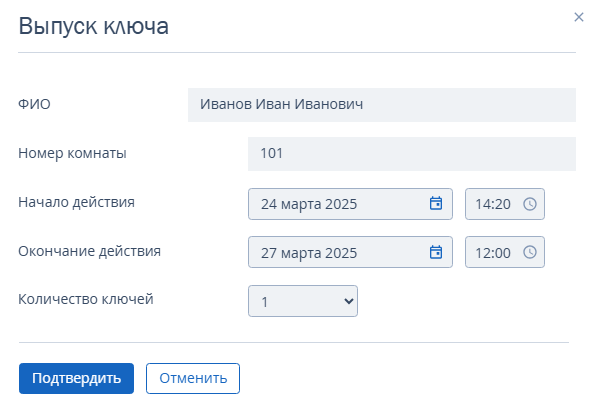
Вставьте карту-ключ в энкодер.
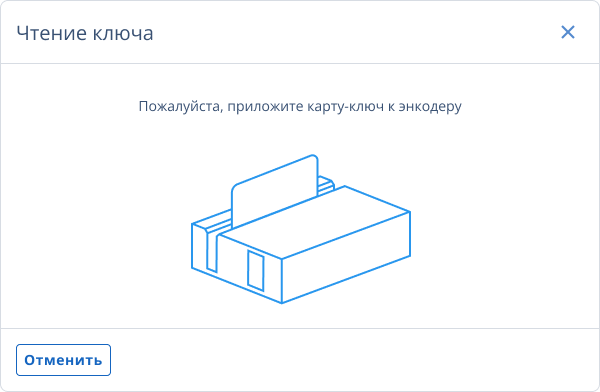
Обратите внимание. При создании первого ключа на комнату в брони/размещении создается так называемый «новый ключ». Такой ключ блокирует все ранее выданные на комнату ключи, включая копии ключей. При создании второго и последующего ключа автоматически создается «ключ-копия». Такие ключи работают параллельно с новым ключом и другими копиями.
Если в средстве размещения настроена работа с несколькими энкодерами на разных стойках ресепшен (компьютеров), то при прошивке ключа надо выбрать рабочее место, к которому подключен энкодер для прошивки. По умолчанию система предложит последнее использованное рабочее место.
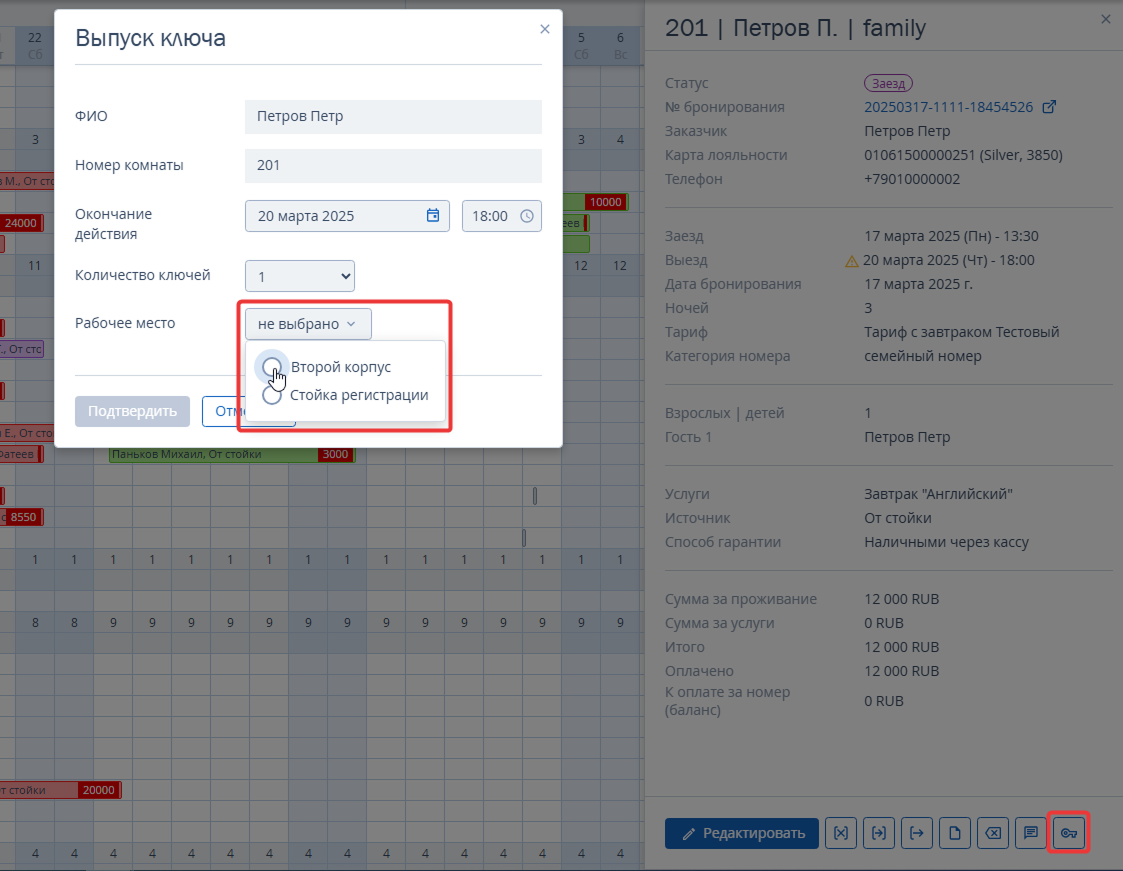
Выпуск дополнительного электронного ключа
1. Чтобы выпустить ключи для второго и последующих гостей, проживающих в номере, перейдите в карту брони на вкладку «Электронные ключи» и нажмите «Добавить ключ».
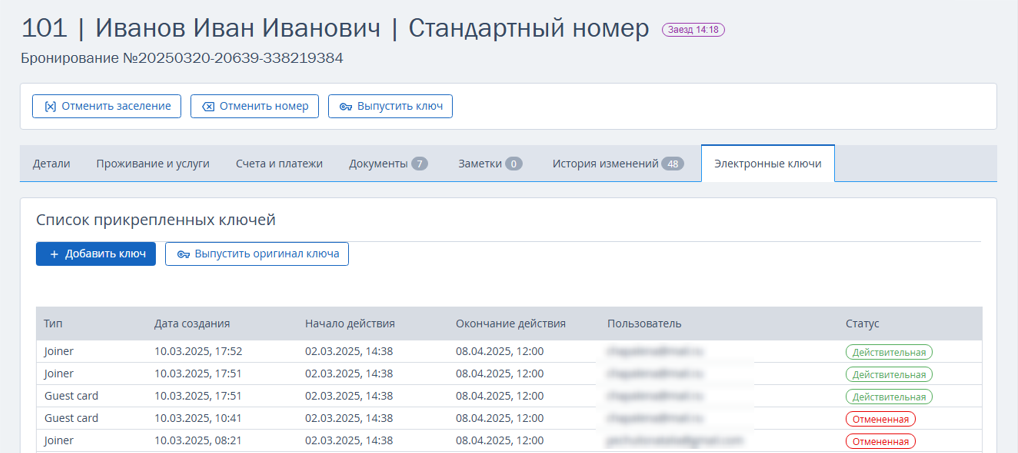
2. В открывшемся окне выберите второго гостя, положите карту на устройство для кодирования карт и нажмите «Подтвердить».
3. В списке выданных ключей отображаются строки с действующими картами «Guest card» — ключ карта первого гостя, и «Joiner» — дополнительная ключ карта второго гостя. Все предыдущие ранее выпущенные ключи карты блокируются и перейдут в статус «Отмененная».
Смотрите историю создания ключей
Чтобы узнать, когда был выдан ключ по бронированию, перейдите в раздел «Управление отелем» → «Настройки» → вкладка «Электронные ключи» → блок «Список выданных ключей».